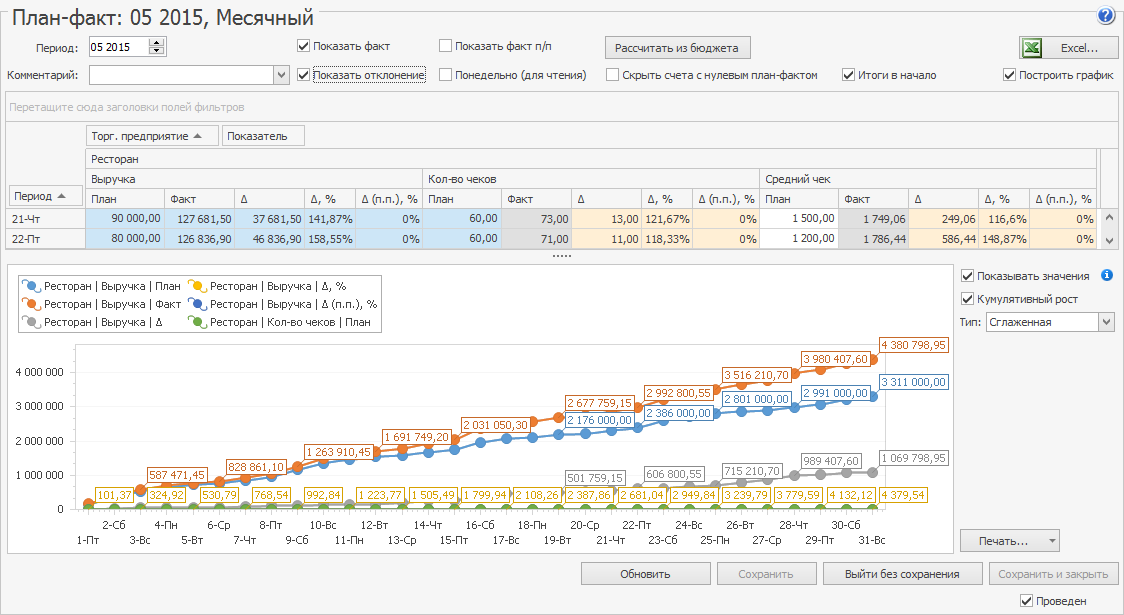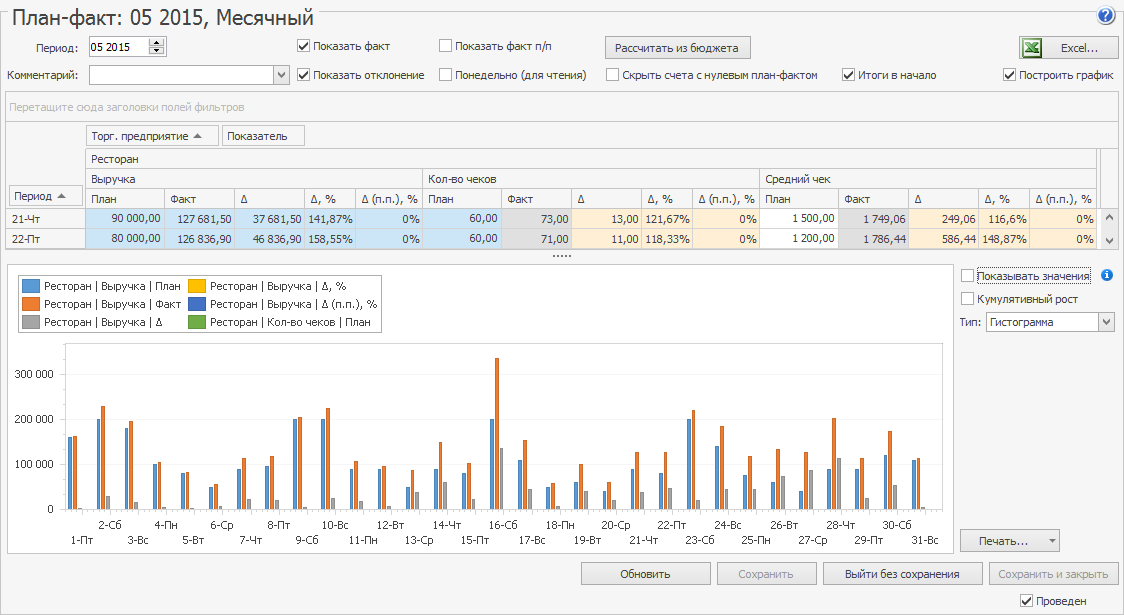Одним из инструментов повышения эффективности работы предприятия является планирование его деятельности по ряду ключевых показателей. Могут быть заданы плановые показатели по статьям Отчета о прибылях и убытках. Контроль выполнения плана осуществляется сравнением с фактическими показателями, которые также отображаются в отчете. Годовые и месячные планы составляются в разделе Финансы → План-факт.
План-факт на год
В годовом план-факте отображаются только торговые предприятия с концепцией. Она указывается в настройках юридического лица, которому принадлежит предприятие.
Результаты выполнения плана могут быть выведены как в виде абсолютных, так и относительных значений. Для этого предназначен параметр Показать отклонение. Абсолютные значения (факт — план) и (факт × 100% / план) показаны в колонках и . Относительные значения (факт, % — план, %) показаны в колонках .
План может быть составлен с учетом факта прошлого периода. Таким периодом может быть год или месяц. Факт прошлого периода показывается в колонке Факт п/п при установленной галочке Показывать факт п/п. Отклонение от текущего факта (факт × 100% / факт п/п) показывается в колонке . Для этого также нужно установить галочку Показать отклонение.
Для удобства работы с отчетом его можно получить в компактном виде, при этом в колонках статей бюджета останутся только их номера. Для этого предназначен переключатель Стандартный/Компактный.
Чтобы получить поквартальный отчет, установите галочку Поквартально. Счета с нулевыми показателями можно не показывать, для этого установите галочку Скрыть счета с нулевым план-фактом.
По умолчанию итоговые значения за отчетный период показаны в первой колонке данных, галочка Итоги в начало установлена. При необходимости можно показать итоги в последней колонке, сняв эту галочку.
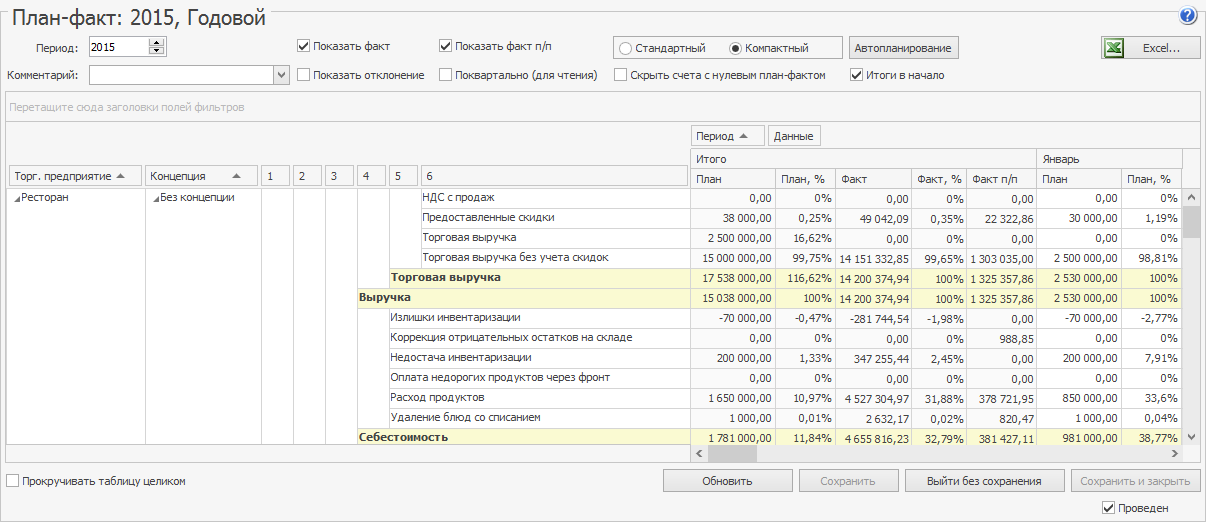
Настройки план-факта восстанавливаются при следующем сеансе работы. Это касается введенных данных, установленных фильтров, сортировки и группировки, набора колонок.
Плановые показатели могут быть рассчитаны с учетом факта прошлого года и автоматически внесены в план на год. План может быть увеличен или уменьшен на заданный процент. Для этого предназначено действие Автопланирование в годовом плане. Действие может быть применено к интересующим торговым предприятиям, концепциям, статьям и месяцам. Такая настройка выполняется с помощью фильтров.
Например, в этом году вы хотите увеличить план по торговой выручке на 10%. Для этого в годовой план необходимо вывести данные только по статье «торговая выручка» и задать «10%» для автопланирования. При факте прошлого периода 100000 рублей по торговой выручке устанавливается план 110000 рублей. По другим статьям план не изменится. Чтобы уменьшить план, задайте отрицательный процент, например, «—10%», устанавливается план 90000 рублей.
План-факт на месяц
Для каждого месяца можно составить отдельный план-факт. В него заносится план по выручке, количеству чеков и среднему чеку на каждый день. Выручка в плане – это кассовая выручка без учета налогов.
Чтобы составить план на месяц:
- В главном меню откройте Финансы → План-факт и выберите пункт Создать → План-факт на месяц.
- Для планирования ежедневной выручки вы можете использовать функцию автоматического планирования. В столбце Выручка для каждого дня проставлен весовой коэффициент этого дня относительно общего месячного плана. По умолчанию этот коэффициент равен единице. Расставьте коэффициенты и нажмите кнопку Рассчитать из бюджета. Плановая выручка за каждый день рассчитывается так, чтобы в итоге выйти на сумму выручки, которая указана для этого месяца в план-факте на год.
Например, в августе запланирована торговая выручка 100000 рублей, это прописано в годовом плане. Составим месячный план на 31 день. В плане 20 августа задаем коэффициент «10», для остальных дней оставляем коэффициент «1». Нажимаем кнопку Рассчитать из бюджета, план заполняется рублями. В плане 20 августа установлено 25000 рублей, а для других 30-ти дней 2500 рублей. Итоговая сумма равна 25000 + 2500 × 30 = 100000 рублей. - Введите значения показателей Количество чеков и Средний чек на каждый день. Все показатели связаны между собой формулой: Средний чек = Выручка / Число чеков. Если два из них заполнены, то третье рассчитывается автоматически по этой формуле.
- Установите галочку Проведен и нажмите Сохранить.